7Files is een bestandsverkenner met eenvoudige maar krachtige Windows-zoekfuncties
Zoeken naar bestanden en mappen in een bibliotheek met honderden verschillende documenten is een moeilijke klus als je elk bestand handmatig moet doorlopen om te vinden wat je zoekt. De native Windows-zoekfunctie biedt u beperkte opties om naar bestanden en mappen te zoeken. 7Bestanden is een vers gebakken bestandsbrowser voor Windows met uitgebreide zoekcontroles. U kunt zoeken naar bestanden en mappen die op of voor een bepaald tijdstip zijn gemaakt, op documenttype en bestandsextensie door de vereiste zoekparameters uit de lijst te kiezen. De applicatie markeert de meest gebruikte bestanden en mappen en markeert de laatst geopende bestanden, zodat u er gemakkelijk doorheen kunt bladeren.
De hoofdinterface heeft bovenaan een adresbalk met navigatieknoppen. Alle aangesloten opslagapparaten verschijnen onder de adresbalk. U kunt bestanden en mappen slepen en ze als tabbladen bovenaan toevoegen voor gemakkelijke toegang. De bestanden en mappen verschijnen in het linkerdeelvenster, terwijl vooraf ingestelde parameters voor het zoeken naar bestanden en mappen aanwezig zijn in het rechterdeelvenster. De... gebruiken
Ctrl + F sneltoetscombinatie zal een naam zoekfilter onderaan de applicatie.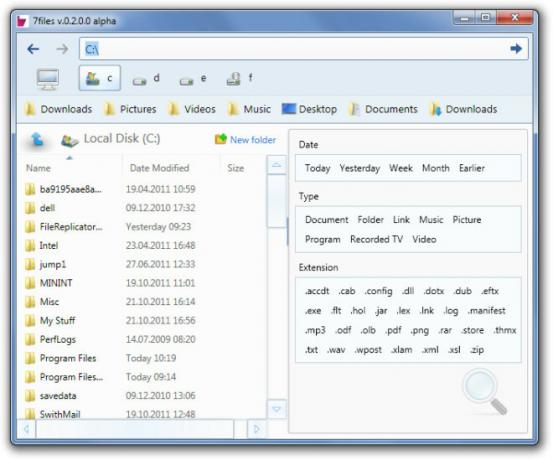
In het rechterdeelvenster kunt u zoeken naar bestanden en mappen Datum, door Type en bij Uitbreiding.De Datum laat je kiezen Vandaag, gisteren, week, maand of Eerder om bestanden te bekijken die op die dagen zijn gemaakt. Van Type sectie selecteren Document, map, link, muziek, Beeld, programma, opgenomen tv of Video om de bestanden van het geselecteerde type te bekijken. Voor iedere Type geselecteerd, krijgt u een aparte lijst met gerelateerde Extensies. Als je bijvoorbeeld kiest Afbeelding onder Type, er wordt automatisch een lijst met afbeeldingsextensies weergegeven.
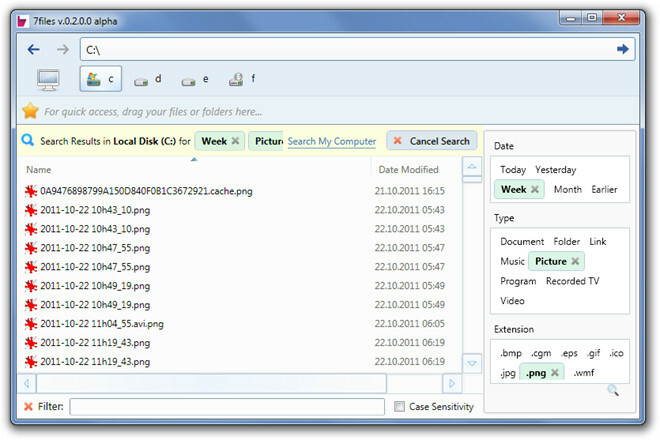
7Files markeert veelgebruikte bestanden en mappen en zet een groene markering voor het laatst geopende bestand in een map.
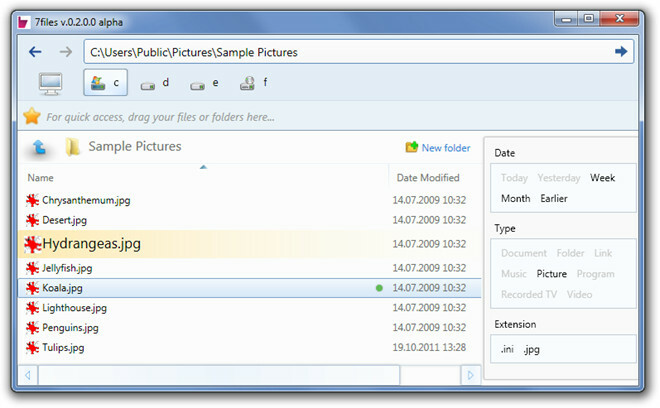
U kunt het bestand of de map over de balk slepen om veelgebruikte bestanden en mappen als tabbladen toe te voegen voor gemakkelijke toegang.
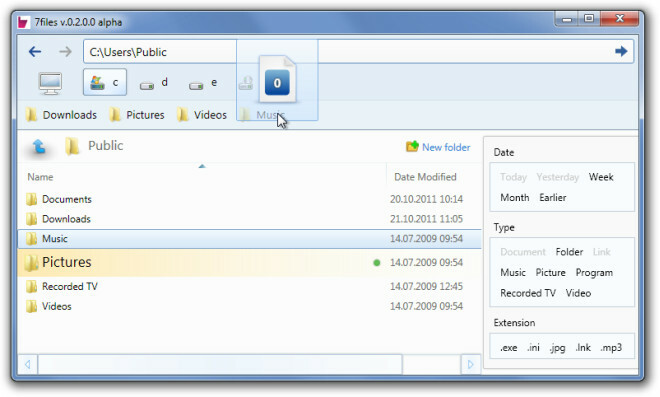
Wanneer u 7Files sluit, onthoudt het welke map eerder is geopend en kunt u direct naar die map navigeren wanneer u de applicatie de volgende keer start.
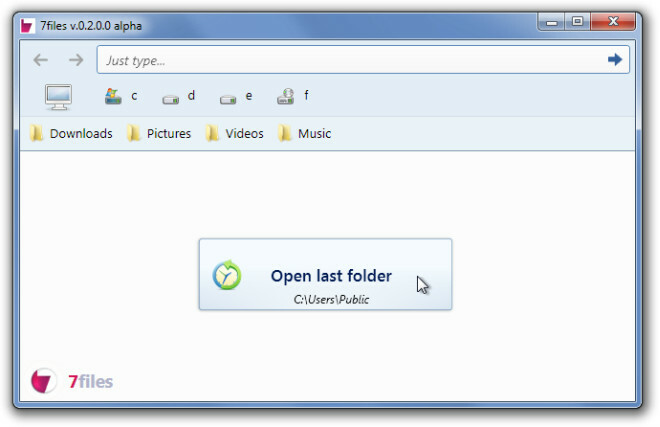
Wanneer je gebruikt Ctrl + F sneltoets, het toont de zoekbalk onderaan. Als er veel bestanden en mappen in een map zijn, voert u gewoon een deel van de naam in en deze wordt onmiddellijk weergegeven in uw zoekresultaten.
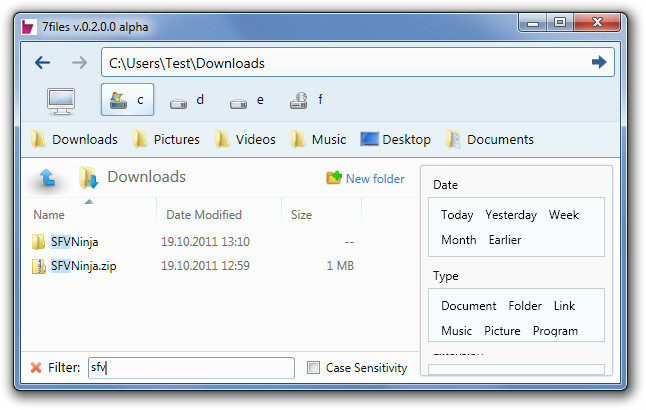
7Files werkt op Windows XP, Windows Vista en Windows 7.
Download 7Files
Zoeken
Recente Berichten
Device Doctor - Vind stuurprogramma-updates voor Windows 7
Windows is niet zo goed in het vinden van driverupdates en wanneer ...
Verberg, toon en dood meerdere Windows-apps samen met behulp van sneltoetsen
Als u de enige persoon bent die hun computer gebruikt, is het risic...
Hoe de Windows 7 Aero Peek-functie te gebruiken
Aero Peek is een van de meest veelbelovende functies van Windows 7 ...



